خطای «صفحه سفید وردپرس» (White Screen of Death) یکی از آن مشکلات رایجی است که ممکن است هر مدیر وبسایتی را در دنیای وردپرس کلافه کند. این خطا، که گاهی با نام «صفحه سفید مرگ» شناخته میشود، بدون هیچ توضیح یا هشداری فقط یک صفحه خالی پیش روی شما میگذارد.
در این راهنمای جامع، قدمبهقدم روشهای بررسی و رفع خطای صفحه سفید وردپرس را توضیح میدهیم.
خطای صفحه سفید وردپرس چیست و چرا رخ میدهد؟
خطای صفحه سفید وردپرس (White Screen of Death) یکی از تجربههای ناخوشایندی است که ممکن است هنگام تلاش برای دسترسی به وبسایت با آن روبهرو شوید. در این حالت، بهجای محتوای سایت، تنها یک صفحه کاملاً سفید و خالی میبینید، بدون هیچ پیام خطا یا نشانهای که راهنماییتان کند. این مشکل میتواند دلایل مختلفی داشته باشد، از جمله خطاهای PHP، ناسازگاری افزونهها یا قالبها، محدودیت حافظه، مسائل مربوط به سرور یا حتی اختلال در فایلهای اصلی وردپرس. اما جای نگرانی نیست؛ با کمی حوصله و بررسی دقیق، میتوانید این معما را حل کنید و سایتتان را به حالت عادی بازگردانید.
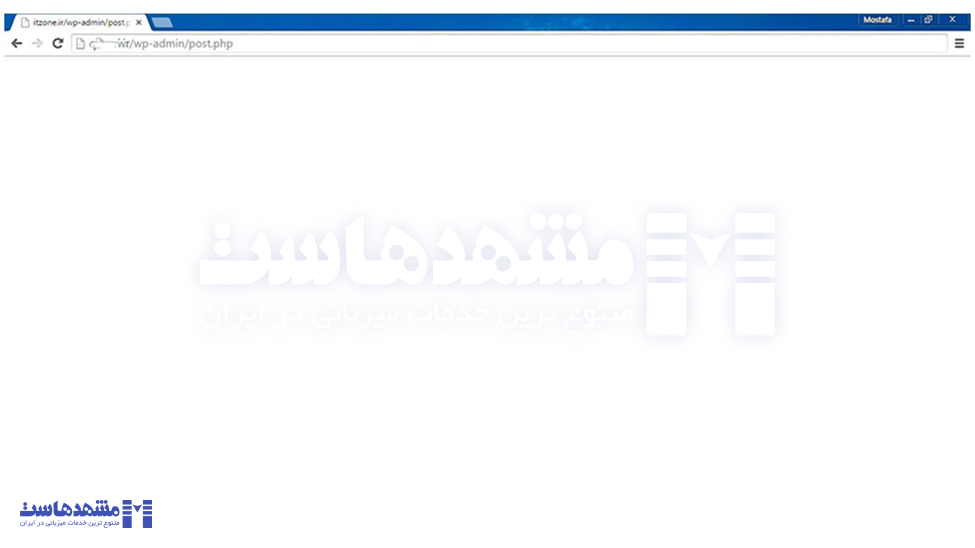
خطای صفحه سفید وردپرس باعث کاهش اعتماد کاربران، افت رتبه سئو و در نتیجه از دست رفتن فروش یا تعامل با مخاطبان میشود. بنابراین رفع سریع آن اهمیت زیادی دارد.
چرا صفحه سفید وردپرس نمایش داده میشود؟
در مواجهه با خطای صفحه سفید، قبل از هر اقدام، دلایل اصلی را بررسی کنید:
• افزونهها: یک افزونه معیوب یا ناسازگار ممکن است باعث ایجاد اختلال شود.
• قالب وردپرس: قالبهای قدیمی یا ناهماهنگ با هسته وردپرس یا افزونهها میتوانند مشکلساز شوند.
• کمبود حافظه PHP: زمانی که اسکریپتها به حافظه بیشتری نیاز دارند و محدودیتها مانع اجرای آنها میشود.
• خطا در فایل htaccess.: تنظیمات نادرست این فایل میتواند باعث عدم بارگذاری صحیح سایت شود.
• عدم بهروزرسانی وردپرس: نسخههای قدیمی وردپرس، افزونهها یا قالبها با نسخههای جدید PHP یا سرور ناسازگار شده و صفحه سفید ایجاد میکنند.
راهحلهای سریع جهت رفع خطای صفحه سفید وردپرس : غیرفعالسازی افزونهها و قالبها
گام 1: ورود به پنل مدیریت هاست سی پنل
وارد هاست سی پنل خود شوید.
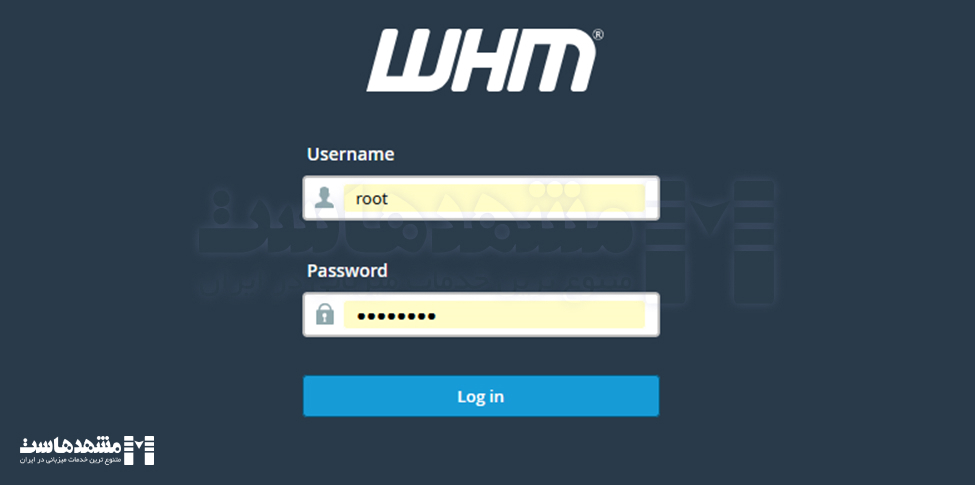
گزینه Filemanager را انتخاب کنید.
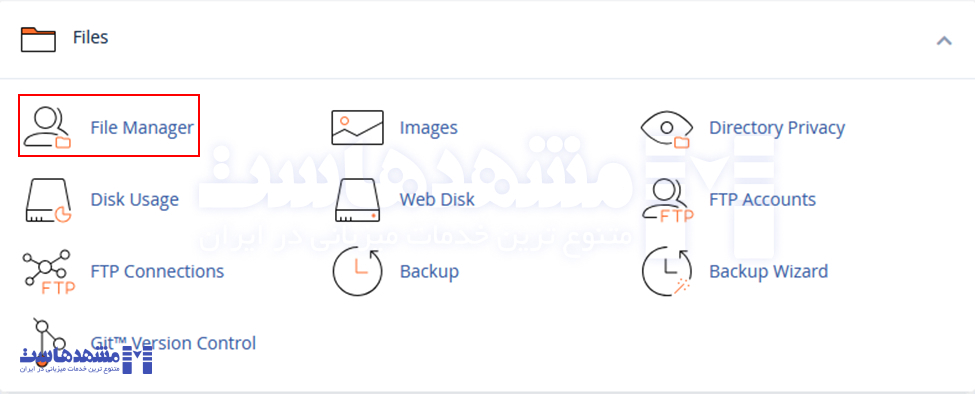
با ورود به هاست خود، به پوشهی اصلی وردپرس (معمولاً public_html) دسترسی پیدا کنید.
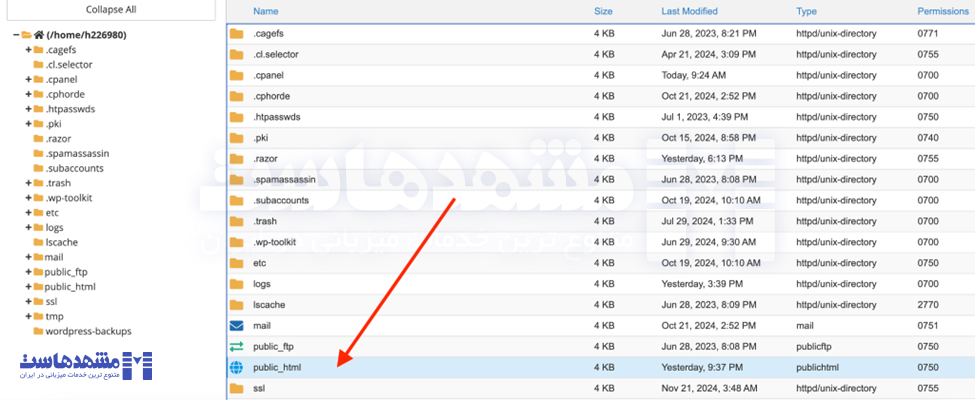
گام 2: غیرفعال کردن افزونهها جهت رفع خطای صفحه سفید وردپرس
• وارد پوشه wp-content شوید.

• نام پوشه plugins را به plugins_old تغییر دهید.
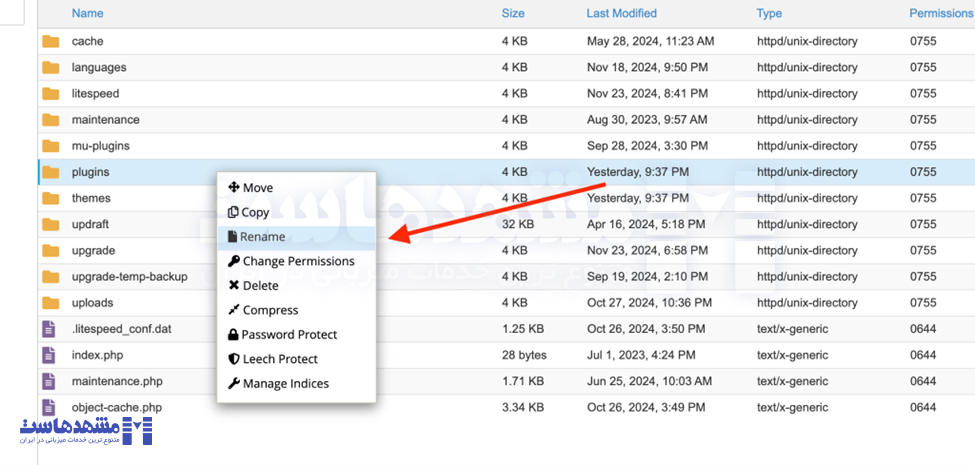
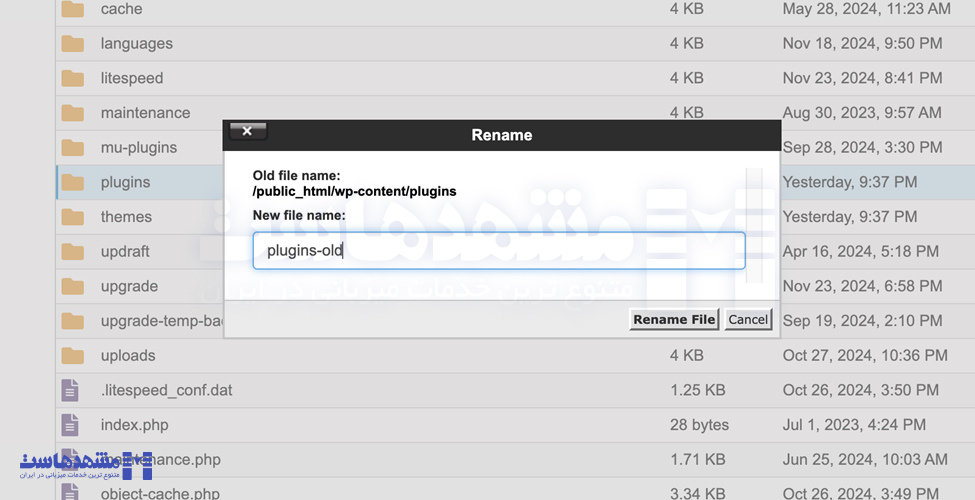
• اکنون همه افزونهها غیرفعال میشوند. سایت را رفرش کنید و ببینید آیا مشکل حل شده است یا خیر.
گام 3: تغییر قالب جهت رفع خطای صفحه سفید وردپرس
• اگر با غیرفعال کردن افزونهها مشکل حل نشد، وارد پوشه themes در wp-content شوید.
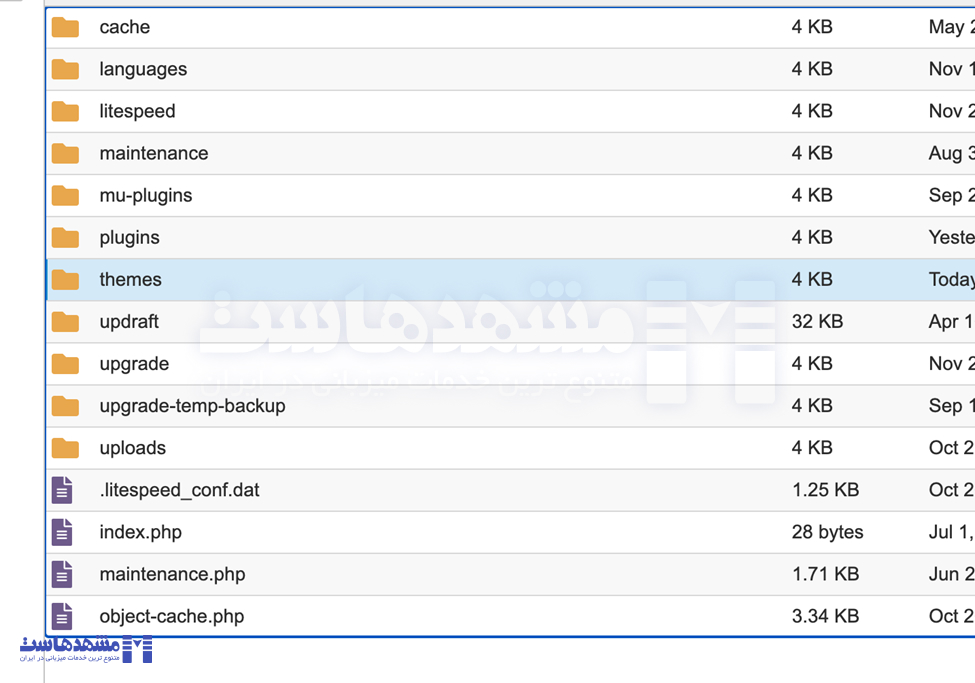
• قالب فعال را پیدا کنید و نام آن را به چیزی مثل theme_old تغییر دهید.(در مثال تصویر قالب فعال woodmart است که آن را به woodmart-old تغییر نام داده ایم)
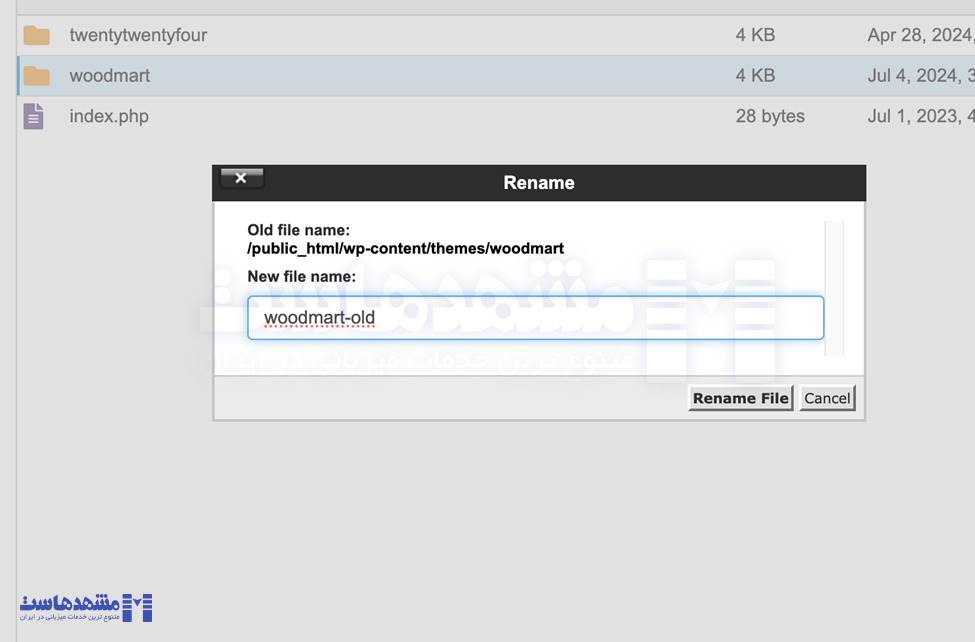
• وردپرس به طور خودکار به قالب پیشفرض مثل Twenty Twenty-Three بازمیگردد.
• سایت را بررسی کنید. اگر مشکل رفع شد، مشکل از قالب بوده است.
در صورتی که مشکل از افزونه یا قالب بود، میتوانید مرحله به مرحله افزونهها را فعال کنید تا مشکلساز را شناسایی کنید. همچنین با بهروزرسانی یا تغییر قالب میتوانید خطا را برطرف کنید.
افزایش محدودیت حافظه PHP جهت رفع خطای صفحه سفید وردپرس
گام 1: ویرایش فایل wp-config.php
وارد هاست شوید و فایل wp-config.php را پیدا کنید.
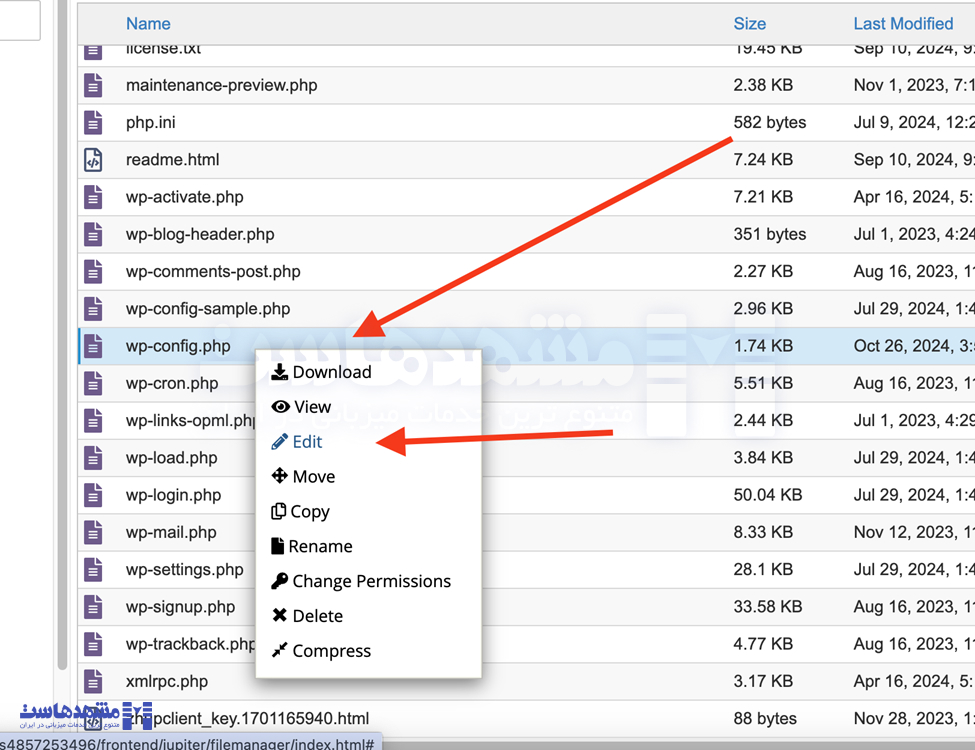
این خط کد را پیش از /* That’s all, stop editing! Happy blogging. */ قرار دهید:
define('WP_MEMORY_LIMIT', '256M');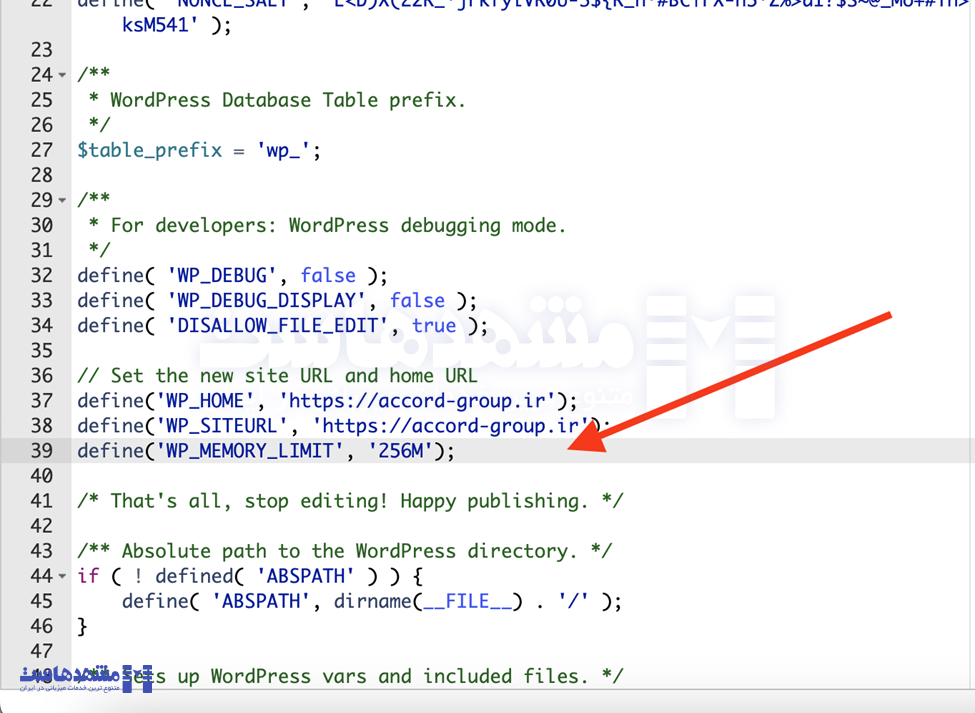
گام 2: بررسی نتیجه
سایت را رفرش کنید. اگر مشکل صفحه سفید حل شد، مشکل از محدودیت حافظه بوده است.
گاهی هاست محدودیتهای خاصی دارد؛ در این صورت با پشتیبانی هاست تماس بگیرید.
| پیشنهاد مطالعه: تغییر نسخه php و تنظیم ماژول ها در سی پنل |
بررسی خطاها در فایل wp-config.php جهت رفع خطای صفحه سفید وردپرس
گام 1: فعال کردن اشکالزدایی
• فایل wp-config.php را باز کنید و به دنبال خط زیر بگردید:
define('WP_DEBUG', false);• مقدار false را به true تغییر دهید:
define('WP_DEBUG', true);گام 2: بررسی فایل debug.log
• پس از ذخیره، صفحه سایت را دوباره بارگذاری کنید.
• وارد پوشه wp-content شوید و فایل debug.log را بررسی کنید تا ریشه مشکل را پیدا کنید.
• اگر خطا مربوط به یک افزونه یا قالب خاص است، همان مسیر غیر فعال کردن را طی کنید.
نکته : با پیدا کردن متن خطا میتوانید از هوش مصنوعی گوگل یا بینگ یا چت جی پی تی استفاده کنید و برای آنها متن خطا را بفرستید تا راه حل های احتمالی را به شما توضیح دهند.
فعالسازی حالت اشکالزدایی (Debug Mode) پیشرفته جهت رفع خطای صفحه سفید وردپرس
اگر هنوز علت مشخص نشده، اشکالزدایی پیشرفته میتواند کمککننده باشد.
استفاده از افزونه Health Check & Troubleshooting
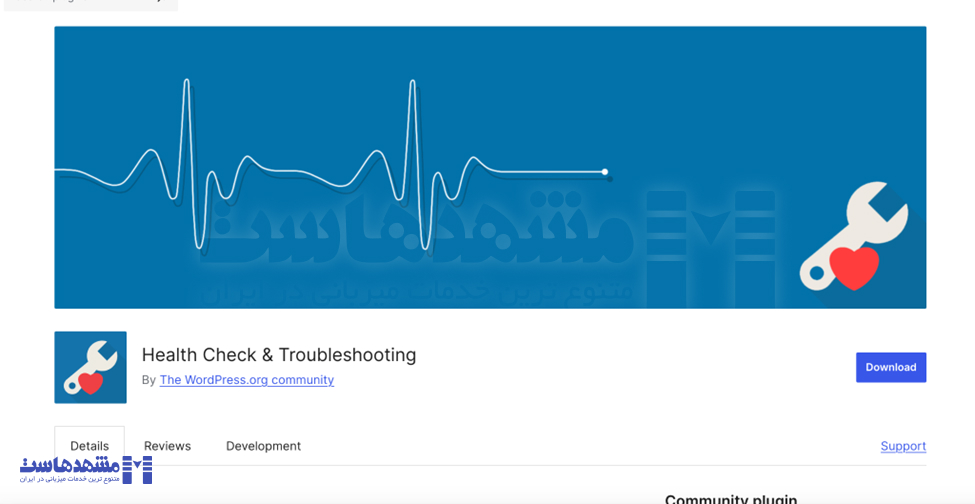
• افزونه Health Check & Troubleshooting را نصب کنید.
• از بخش عیبیابی (Troubleshooting) حالت اشکالزدایی را فعال کنید.
• در این حالت، افزونهها و قالب فعال را تکبهتک بررسی و مشکلساز را شناسایی کنید.
| برای مشاهده سایر راهکارهای فعالسازی حالت نمایش خطای وردپرس لینک زیر را مطالعه کنید: آموزش فعالسازی نمایش خطای وردپرس |
بررسی فایل htaccess. جهت رفع خطای صفحه سفید وردپرس
فایل htaccess. برای مدیریت ساختار پیوند یکتا و برخی تنظیمات دیگر استفاده میشود. این فایل گاهی میتواند عامل ایجاد صفحه سفید باشد.
گام 1: تغییر نام فایل htaccess.
• وارد هاست شوید و نام فایل .htaccess را به .htaccess_old تغییر دهید.
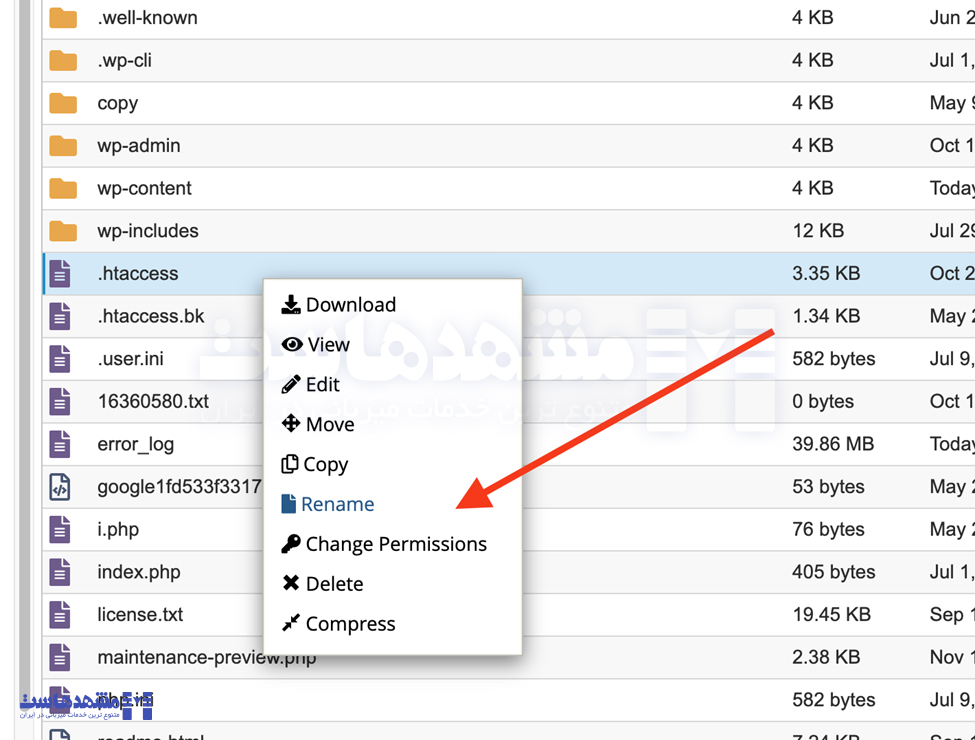
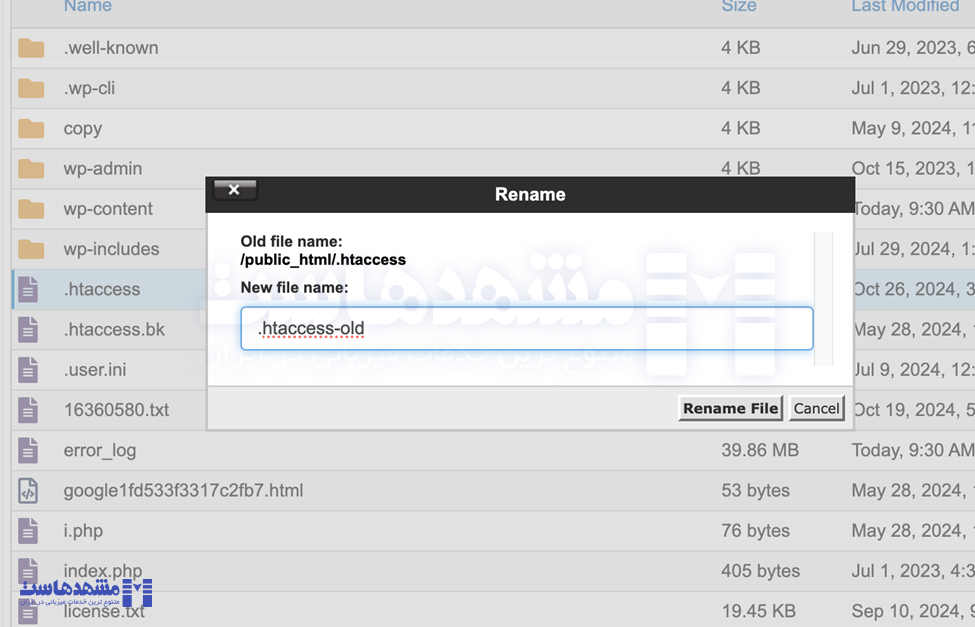
گام 2: بازسازی فایل htaccess.
• پس از تغییر نام، به پیشخوان وردپرس بروید (در صورتی که دسترسی پیدا کردید) و از بخش تنظیمات > پیوندهای یکتا، مجدداً ساختار را ذخیره کنید.
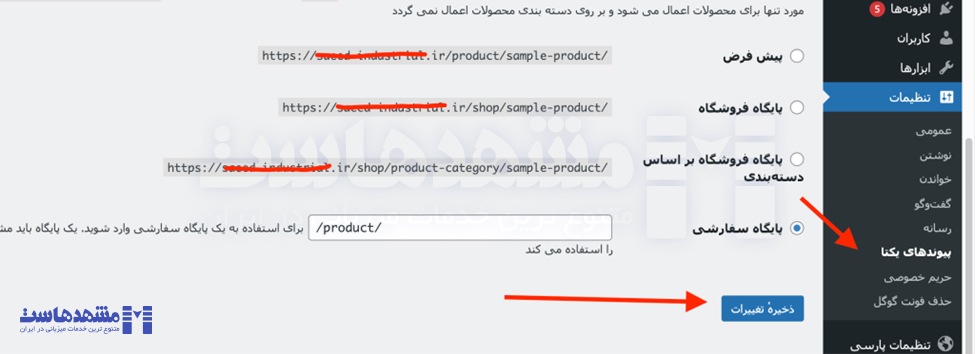
• وردپرس به طور خودکار فایل htaccess. جدید ایجاد میکند.
گام 3: تست نتیجه
• سایت را رفرش کنید. اگر مشکل صفحه سفید رفع شد، نشانه آن است که فایل htaccess. قدیمی مشکلساز بوده است.
• در صورت نیاز میتوانید کدهای قدیمی را بهتدریج به فایل جدید اضافه کنید تا عامل اصلی را بیابید.
بهروز رسانی هسته وردپرس، افزونهها و قالبها جهت رفع مشکل صفحه سفید وردپرس
نسخههای قدیمی وردپرس، افزونهها و قالبها ممکن است با نسخه جدید PHP سرور یا سایر المانها ناسازگار شوند و صفحه سفید ایجاد کنند.
گام 1: آپدیت هسته وردپرس
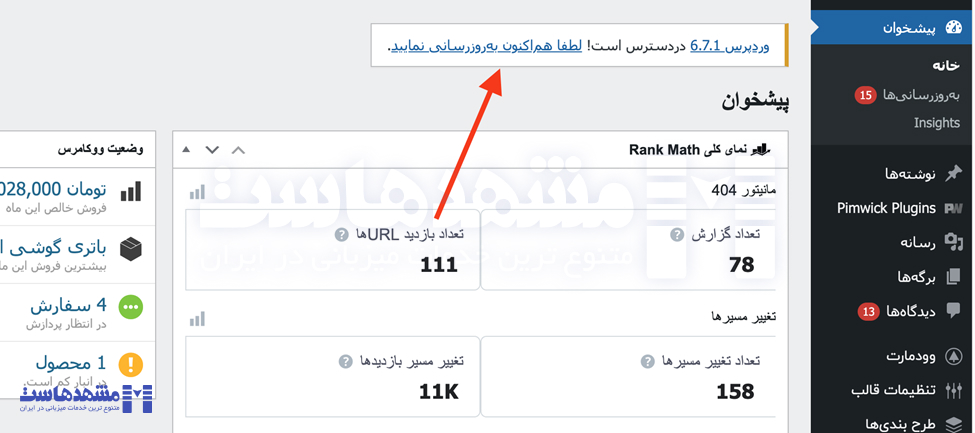
• اگر به پیشخوان دسترسی ندارید، ابتدا مشکل را با غیرفعال کردن افزونهها یا تغییر قالب حل کنید.
• سپس به بخش “بروزرسانیها” در وردپرس رفته و هسته وردپرس را به آخرین نسخه آپدیت کنید.
گام 2: آپدیت افزونهها و قالبها
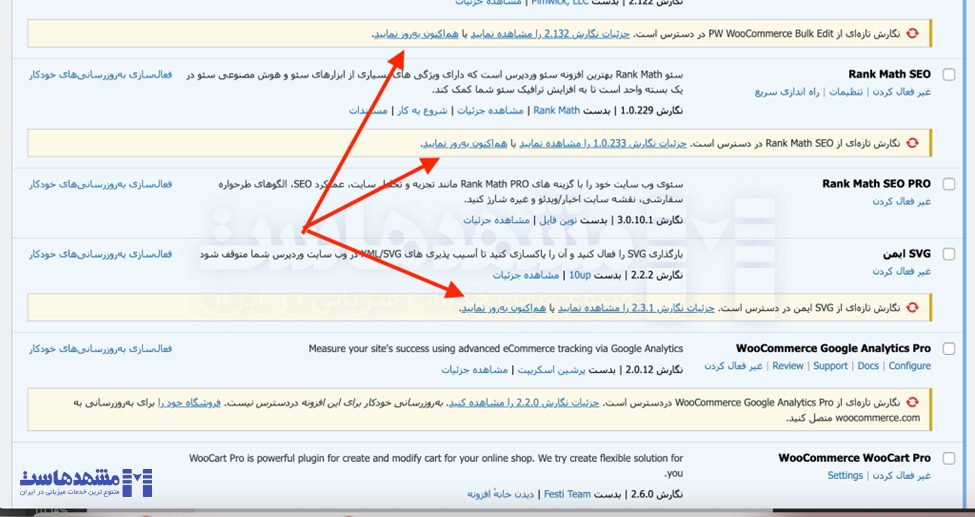
• تمام افزونهها را به روز کنید. اگر افزونهای برای مدت طولانی آپدیت نشده یا مشکلات امنیتی دارد، بهتر است جایگزین مناسب پیدا کنید.
• قالب خود را به نسخه جدید آپدیت کنید یا در صورت عدم پشتیبانی، از یک قالب معتبرتر استفاده کنید.
گام 3: تست نهایی
• پس از آپدیتها، سایت را رفرش کنید.
• در بیشتر موارد، بهروزرسانیها از بروز مشکلات صفحه سفید پیشگیری میکنند.
بازگردانی بکاپ جهت رفع خطای صفحه سفید وردپرس
گام 1: استفاده از بکاپ
• اگر تمامی مراحل بالا را امتحان کردید اما مشکل همچنان باقیست، بازگردانی بکاپ (Back Up) قبلی سایت میتواند راهگشا باشد.
بیشتر هاستینگهای معتبر (مانند مشهد هاست) بکاپگیری روزانه یا هفتگی انجام میدهند. بازیابی سایت به یک نسخه سالم میتواند مشکل را رفع کند.
برای استفاده از بکاپ طبق آموزشی که قبلا منتشر شده تحت عنوان : امکان ریستور بکاپ در سی پنل توسط کاربران مشهدهاست پیش بروید.
گام 2: ارتقا به هاست بهتر
اگر با خطای صفحه سفید در وردپرس مواجه شدهاید و این مشکل به دلیل کمبود منابع، تنظیمات سرور یا محدودیت حافظه باشد، ارتقا به هاست با کیفیت بالا میتواند راهحل مؤثری باشد.
با خرید هاست پرسرعت از مشهدهاست، شما نه تنها از مشکلات ناشی از منابع محدود رهایی خواهید یافت، بلکه از پشتیبانی فنی قوی، امنیت بالا و سرعت بینظیر نیز بهرهمند میشوید. این ویژگیها کمک میکنند تا سایت شما بهطور مداوم و بدون خطا فعالیت کند و خطر بروز مشکلاتی مثل صفحه سفید به حداقل برسد.
با انتخاب هاست پرسرعت مشهدهاست، به یک زیرساخت پایدار و حرفهای برای سایت خود دست پیدا کنید و از تمامی مزایای یک سرویس هاستینگ مطمئن بهرهبرداری کنید.
گام 3: بررسی امنیت و اسکن بدافزارها
• برخی بدافزارها یا کدهای مخرب باعث ایجاد صفحه سفید میشوند.
• با استفاده از افزونههای امنیتی مانند Wordfence یا iThemes Security سایت را اسکن و کدهای مخرب را حذف کنید.
نکات تکمیلی برای جلوگیری از خطای صفحه سفید وردپرس
• تهیه بکاپ منظم: همواره یک نسخه پشتیبان از سایت داشته باشید تا در صورت بروز مشکل، سریعاً بازگردانی کنید.
• استفاده از هاست بهینهشده برای وردپرس: هاست وردپرس پرسرعت و امن، پایهی یک سایت پایدار است.
• حذف افزونههای غیرضروری: افزونههای قدیمی و بدون پشتیبانی را حذف کنید تا از تداخل جلوگیری شود.
• بهروز نگهداشتن سایت: همیشه هسته وردپرس، افزونهها و قالبها را آپدیت نگه دارید تا باگها و ناسازگاریها کمتر شوند.
• استفاده از افزونههای کش (Caching): افزونههای کش به بهبود سرعت سایت کمک میکنند. اما اگر درست پیکربندی نشوند، ممکن است خطا ایجاد کنند. تنظیمات کش را بازبینی کنید و در صورت لزوم آن را غیرفعال نمایید.
نتیجهگیری
خطای صفحه سفید وردپرس یکی از مشکلات متداول در وبسایتهای وردپرسی است که میتواند به علت افزونههای ناسازگار، قالبهای مشکلدار، کمبود حافظه PHP، یا تنظیمات اشتباه در htaccess. رخ دهد. با طی کردن مراحل سادهای مثل غیرفعال کردن افزونهها، تغییر قالب، افزایش محدودیت حافظه، فعالسازی حالت اشکالزدایی و بررسی فایلهای لاگ، معمولاً میتوانید مشکل را شناسایی و رفع کنید.
اگر راهکارهای فوق پاسخگو نبودند، بازگردانی بکاپ یا ارتقا به یک هاست پرسرعت مانند خرید هاست پرسرعت مشهدهاست، راهکاری مناسب برای از بین بردن مشکلات پایدار است.
منابع : [wpbeginner.com,wordpress.org]
سوالات متداول درباره رفع خطای صفحه سفید وردپرس
چرا در وردپرس صفحه سفید ظاهر میشود؟
این مشکل میتواند به دلایل مختلفی از جمله افزونههای ناسازگار، مشکلات مربوط به حافظه PHP یا خطاهای کدنویسی باشد.
چگونه میتوانم افزونهها را در وردپرس غیرفعال کنم؟
برای غیرفعال کردن افزونهها، میتوان نام پوشهی plugins را در هاست تغییر داد یا از حالت عیبیابی (Troubleshooting Mode) استفاده کرد.
آیا مشکل صفحه سفید وردپرس همیشه ناشی از افزونههاست؟
نه لزوماً. قالبها، فایل htaccess. و حتی مشکلات سرور نیز میتوانند موجب بروز این مشکل شوند.
چگونه میتوانم قالب مشکلساز را در وردپرس شناسایی کنم؟
با تغییر قالب به یک قالب پیشفرض و بررسی عملکرد سایت میتوان قالب مشکلساز را شناسایی کرد.
آیا استفاده از نسخه قدیمی وردپرس میتواند باعث نمایش صفحه سفید شود؟
بله، نسخههای قدیمی وردپرس ممکن است با برخی افزونهها یا تنظیمات سرور ناسازگار باشند و موجب بروز صفحه سفید شوند.
این پست چقدر مفید بود؟
برای رتبه بندی روی یک ستاره کلیک کنید!
میانگین رتبه 0 / 5. تعداد آرا: 0
تاکنون هیچ رایی به دست نیامده است! اولین نفری باشید که این پست را رتبه بندی می کند.






